Handleiding Nederlands
|
|
|
- Bernard de Backer
- 8 jaren geleden
- Aantal bezoeken:
Transcriptie
1 Handleiding Nederlands
2 Gebruik van deze handleiding Gebruik van deze handleiding De Tacx Cosmos is een trainingsapparaat dat in combinatie met een fiets en een personal computer gebruikt wordt voor het verbeteren van de lichamelijke conditie. Lees voordat je de Tacx Cosmos gaat gebruiken eerst de montage instructies. Gebruik de trainer uitsluitend voor de in de handleiding beschreven doeleinden om veiligheid te garanderen. Tijdens het gebruik van de trainer, draait het achterwiel van de fiets met een hoge snelheid. Houd daarom kinderen en huisdieren op een veilige afstand van de trainer. Symbolische aanwijzingen Geeft een belangrijke onderwerp aan. Dus: let op! Geeft een belangrijke tip. Goed om te weten. Voorzichtig, heet oppervlak. Registreren Tijdens het installeren verschijnt een registratiekaart. Nadat je de kaart volledig hebt ingevuld kun je deze online registreren of uitprinten en opsturen naar het Tacx Service Centre in Nederland. Geregistreerden ontvangen regelmatig bericht over de nieuwste ontwikkelingen en gratis software updates. Online Update Je kunt via de OINE UPDATE (in het Windows startmenu) de laatste versie van de Fortius Software, de Cosmos computer firmware en de remadapter firmware downloaden. De bestaande versie wordt overschreven. Deze service is alleen mogelijk als de computer is aangesloten op het internet. De uitleg staat beschreven in hoofdstuk 15 van deze handleiding Let op! Bij langdurig en intensief gebruik van de trainer kunnen de motorrem en adapter behoorlijk warm worden. Pas op met aanraken! De motorrem en de adapter niet openen, vanwege hoogspanningsgevaar. Tevens vervalt de garantie op geopende onderdelen. Plaats de adapter tijdens gebruik niet in direct zonlicht en niet op tapijt, omdat dit het afvoeren van de warmte niet ten goede komt. Condens kan de printplaat van de adapter aantasten Gebruik de trainer niet in vochtige ruimtes. Dit voorkomt beschadigingen. Gebruik alleen de meegeleverde originele en ge-aarde netspanningkabel en gebruik geen verlengkabel. Plaats geen fiets met een doortrapper op de trainer. Aansprakelijkheid Alle informatie, beschreven in deze handleiding is met de grootste zorg gecontroleerd en wordt geacht de werking van het Cosmos programma op een juiste wijze te beschrijven. Tacx bv aanvaardt geen enkele aansprakelijkheid voor enige schade, hetzij direct, hetzij indirect voortvloeiend uit het gebruik van zowel de software als de begeleidende handleiding. Uitdrukkelijk zij vermeld dat het gebruik hiervan volledig voor eigen risico is. Tacx bv streeft voortdurend naar innovatie en behoudt zich het recht voor de producten die in deze handleiding zijn beschreven zonder voorafgaand bericht te verbeteren.. Auteursrecht De eigendomsrechten en de auteursrechten van de software en de handleiding berusten bij Tacx bv. De software wordt beschermd door auteursrecht. Kopiëren van het software product mag alleen voor het maken van een back up. 2
3 Inhoud INHOUD Gebruik van deze handleiding 2 1 Cosmos Ergotrainer Fortius Software 4 Sensationele motorrem 4 2 Gebruik Cosmos computer Algemene informatie 5 Volledig resetten Cosmos 5 Hoofdveld 6 3 Info 7 4 Set Up Kalibratie 8 Schaalfactor 8 Taal 8 Snelheid/afstand 8 Gewicht 8 5 Gebruikers Selecteren 9 Nieuw 9 Wijzigen 10 Verwijderen 10 6 Instellingen Contrast 11 Geluid 11 Hartslag Fortius Software iinstalleren Werking Fortius Software Hoofdveld Fortius Info Help 22 Readme Systeem Opties Taal 23 Snelheid/afstand 23 Gewicht Cosmos velden 24 Cosmos -> PC 25 Selectievelden Cosmos -> PC 26 Selectievelden PC -> Cosmos 27 Trainingsprogramma 28 Nieuw Programma 29 Gebruikersopties 30 ID-Kaart Online Update Update Fortius Software 32 Motorrem Update 32 Cosmos Update EG-verklaring van overeenstemming 33 7 Opponenten Selecteren 12 Aanpassen prestatie 12 8 Training Selecteren 13 Nieuw programma 14 Wijzigen programma 15 Verwijderen programma 15 9 Trainen met de Cosmos Start 16 Pauzeren tijdens trainen 16 Rijden van een programma 16 Vrij rijden 17 Staafdiagram positie renners 17 Trainingsinformatie tijdens training 18 3
4 Cosmos ergotrainer 1 COSMOS ERGOTRAINER De Cosmos is de ultieme trainingsmachine, een super krachttrainer voor professionele renners en amateurs die op een wetenschappelijke manier het maximale uit hun training willen halen. Met de Cosmos stel je programma's in op vermogen, hellingsweerstand of hartslag. Vanzelfsprekend is vrij rijden ook mogelijk. Vooral trainen op hartslag is een zeer doeltreffende methode. Je fietst op de door jou ingestelde hartfrequentie; de computer past continu de weerstand op de rol van de trainer aan. Je kunt maar liefst 99 gebruikers invoeren met hun persoonlijke gegevens in verschillende teams. Naast het serieuze trainingswerk kun je ook wedstrijden rijden. Hoe spannend deze zijn, bepaal je zelf. Je kunt 5 tegenstanders invoeren; deze zijn tijdens de wedstrijd, middels het staafdiagram, continue zichtbaar op het display. Zo herken je je positie en weet je waar de tegenstanders zich bevinden. Fortius software De Cosmos wordt geleverd met Fortius en Analyser software. Hierdoor heb je de mogelijkheid om op de pc snel en eenvoudig trainingsprogramma's en gebruikersgegevens in te stellen. Via de USB-verbinding verstuur je de gegevens van de pc naar de Cosmos computer zodat je stand-alone, waar je maar wilt, je trainingsprogramma's kunt uitvoeren. Sensationele motorrem Deze high-end ergotrainer is uitgevoerd met de sensationele, zeer krachtige motorrem die extra zware trainingen mogelijk maakt. Er kan bijvoorbeeld bij een lage trapfrequentie met meer dan 1000 watt worden geremd. Je kunt de hellingshoek instellen van -5% tot +20%, dat geeft bij het fietsen met een snelheid van 15 km per uur al het vermogen van 350 watt. De rem is zodanig ontwikkeld dat de warmte, die tijdens het fietsen vrijkomt, wordt omgezet in stroom en vervolgens wordt teruggevoerd in het net. Dit betekent dat je je eigen energie opwekt. 4
5 Gebruik Cosmos computer 2 GEBRUIK COSMOS COMPUTER Algemene informatie Wanneer het woord toets wordt gebuikt in de handleiding, wordt hiermee een button op de Cosmos computer bedoeld. Met het woord knop een button op het beeldscherm van de Cosmos computer. INFO opent een helpdialoog CANCEL terug, de wijziging wordt niet doorgevoerd ENTER bevestigen en instellingen opslaan CURSOR UP, DOWN, LEFT EN RIGHT verticaal bladeren door de functieknoppen en tekst Invoeren Volledig resetten Cosmos Wanneer tijdens het aansluiten van de Cosmos computer de toetsen ENTER, CANCEL, CURSOR LEFT en CURSOR RIGHT tegelijkertijd worden ingedrukt gedurende 5 seconden, verschijnt de volledig resetten functie. Je zet de Cosmos terug in de fabriekstand. Alle door de gebruiker ingestelde gegevens worden gewist. 5
6 Gebruik Cosmos computer Hoofdveld Het hoofdveld is het scherm dat verschijnt wanneer de Cosmos ingeschakeld wordt. Aan de linkerkant van het scherm staat een illustratie met informatie over de geselecteerde training, hieronder is aangegeven welke gebruiker geselecteerd is, en welke opponent(en). Rechts de knoppen die toegang bieden tot de volgende schermen. Start Training Opponenten Instellingen Gebruiker Setup Info Start het trainingsprogramma, wanneer je het eens bent met de samenstelling van de training, opponenten, gebruiker en instellingen. Selecteren, instellen, wijzigen of verwijderen van een trainingsprogramma. Selecteer maximaal vijf tegenstanders. Via het percentage (% tijd) laat je iedere opponent sneller of langzamer rijden. De instellingen voor tijdens een trainingsprogramma. Selecteren, instellen, wijzigen of verwijderen van persoonlijke gegevens van gebruikers in verschillende teams. Opent de algemene Cosmos instellingen zoals taal, km/mi en geluiden. Kalibreer hier de remunit om een nauwkeurige vermogensmeting te garanderen. Opent een scherm met technische informatie over de Cosmos computer en de motorrem. 6
7 Info 3 INFO Dit scherm bevat informatie over de Cosmos computer en de motorrem. In dit scherm kun je de pijltjestoetsen niet gebruiken, en geen wijzigingen aanbrengen. Je verlaat dit scherm door op CANCEL of ENTER te drukken. Serienummer Cosmos Software versie Cosmos Produktiedatum Cosmos Serienummer motorrem Software versie motorrem Produktiedatum motorrem 7
8 Setup 4 SETUP Scherm met de systeeminstellingen. In het blauwe deel van de knop staat de actuele instelling. Kalibratie Instellen van de kalibratiewaarde van de remunit. De nauwkeurigheid van de vermogensweergave van de remunit hangt onder andere af van de aandrukkracht van de rol tegen de band, de bandenspanning, wisselende magneetkrachten en verschil in netspanning. Om een nauwkeurige vermogensmeting te garanderen kalibreer je de remunit. Dit is niet noodzakelijk, standaard wordt de kalibratiewaarde 0 gebruikt. De kalibratie mag pas uitgevoerd worden nadat de motorrem warmgedraaid is. Dit is na ongeveer tien minuten fietsen. Alleen dan is de kalibratiewaarde betrouwbaar. Na bevestigen van de knop KALIBRATIE verschijnt en nieuw veld. Hier kun je de kalibratie starten of de kalibratiewaarde resetten (terug op 0 zetten). Na START KALIBRATIE dien je te starten met fietsen om de motor op gang te helpen. Vervolgens wordt de kalibratie automatisch uitgevoerd. De motorrem meet de weerstand van de rol. Als de kalibratie geslaagd is, verschijnt de gemeten kalibratiewaarde. Wanneer de kalibratie is mislukt doordat je bv. bent blijven fietsen tijdens de meting verschijnt een foutmelding en kun je de de kalibratie opnieuw starten. Schaalfactor Sample Klok Taal Snelheid Gewicht Geluid Geeft de juiste waarde van het vermogen weer. Is fabrieksmatig ingesteld op 100, heeft rechtstreeks verband met de motorrem en kan alleen geijkt worden met een speciale vermogensmeter. Instelbaar van 80 tot 120. Sample wil zeggen de regelmaat van het opslaan van de trainingsinformatie in de Cosmos computer. Zo betekent 5 sec dat de informatie iedere 5 seconden opgeslagen wordt. Het spreekt voor zich dat je bij 10 seconden tweemaal zoveel gegevens kunt opslaan. Dan is echter de helft minder informatie beschikbaar om te analyseren. Instellen van de 24-uurs klok en datum. Gebruik cursor UP en DOWN om de waarde in te stellen, en LEFT en RIGHT om naar de volgende instelling te springen. Keuze uit 6 talen: Nederlands, Engels, Duits, Frans, Spaans of Italiaans. Keuze uit twee maateenheden: km, km/u of mijl, mi/h. Keuze uit eenheid van gewicht: kg of lbs. Opent een nieuw scherm waarin je het alarmsignaal hartslag, countdown, toetsen, foutmelding, finish, intro en routegeluiden aan of uit kunt schakelen. 8
9 Gebruikers 5 GEBRUIKERS In de Cosmos kun je meerdere gebruikers invoeren in verschillende teams. Iedere gebruiker heeft een identiteitskaart met persoonlijke gegevens die vanaf dit veld geopend kan worden. Het Tacx Team staat fabrieksmatig ingesteld met twaalf renners. Links staat de ID-kaart van de geselecteerde gebruiker, rechts de funktie knoppen Selecteren Dit scherm bestaat uit twee keuzelijsten. Links de TEAMS en rechts de GEBRUIKERS (behorende bij het geselecteerde team). Je komt het scherm binnen in de TEAMS keuzelijst op het laatst geselecteerde team. Selecteer met cursor UP en DOWN een team. Bevestig je keuze met ENTER en selecteer vervolgens de GEBRUIKER. Door op de ENTER toets te drukken verlaat je het scherm en is de gebruiker geselecteerd. Nieuw Opent een identiteitskaart waarop je de persoonlijke gegevens van een nieuwe gebruiker kunt invullen. Bestaand Team selecteren of nieuwe teamnaam invoeren Om een Wanneer gebruiker de kalibratie aan een bestaand is mislukt team doordat toe je te b.v. voegen, bent gaan druk fietsen je direct tijdens de na binnenkomst meting verschijnt op de toets een foutmelding cursor RIGHT. en kun Er je verschijnt de de kalibratie rechts opnieuw een keuzelijst starten. met alle teams, maak hier je selectie en bevestig je keuze met ENTER. Druk voor het aanmaken van een nieuw team direct na binnenkomst op ENTER en voer de naam in. 9
10 Gebruikers Met cursor UP en DOWN voer je letters of cijfers in. Een naam kan uit maximaal 16 karakters bestaan. Met cursor RIGHT spring je een letterpositie verder, met cursor LEFT wis je de geselecteerde letter en spring je een positie terug. Bevestig de naam met ENTER. Het invoeren van geboortedatum, gewicht (inclusief de fiets), geslacht en lengte werkt zoals hierboven beschreven. Na het invoeren van de lengte en ENTER op sluiten verlaat je de ID-Kaart. Wijzigen Verwijderen Je komt het scherm binnen in de TEAM keuzelijst. Selecteer met cursor UP en DOWN het team dat je wilt wijzigen. Na selectie en ENTER kun je de teamnaam veranderen. Met cursor RIGHT kom je in de gebruikers keuzelijst. Na selectie en ENTER opent de ID-KAART waar je de wijzigingen kunt aanbrengen. Je komt het scherm binnen in de TEAM keuzelijst. Selecteer met cursor UP en DOWN het team dat je wilt verwijderen. Na selectie en ENTER verwijder je het team. Met cursor RIGHT kom je in de gebruikers keuzelijst. Een gebruiker is op dezelfde manier te verwijderen. Wanneer je een team verwijderd, verwijder je ook alle gebruikers uit dat team. Tegelijkertijd met de gebruikersgegevens worden de scores verwijderd. 10
11 Instellingen 6 INSTELLINGEN Nadat je het programma en eventueel de opponent(en) hebt geselecteerd, bepaal je in dit veld de instellingen voor tijdens het trainingsprogramma. In het blauwe deel van de knop staat de actuele instelling. Info per Display info Contrast Geluid Hartslag Keuze tussen info per route of per total programma. Je kunt kiezen uit de weergave DISPLAY INFO MIN of MAX. Bij minimaal wordt bij de trainingsinformatie alleen de huidige snelheid, vermogen, cadans en hartslag weergegeven. Met de contrastfunctie stel je de beeldkwaliteit van de Cosmos in. De waarde van het contrast is instelbaar tussen 0 en 25. Je kunt kiezen uit geluid AAN of UIT. Als je voor UIT kiest worden alle geluiden in de Cosmos uitgeschakeld. Keuze uit hartslag aan of uit. Deze functie kan alleen geactiveerd worden bij gebruik van een hartslagband. Bij HARTSLAG AAN kun je de bovenen ondergrens van de hartslag instellen. Bij overschrijden van de grenzen is een alarmsignaal hoorbaar. Dit signaal kan tijdens het trainen worden uitgeschakeld. Let op! de afstand voor het ontvangen van het hartslagsignaal van hartslagband tot de Cosmos computer ongeveer 80 cm. 11
12 Opponenten 7 OPPONENTEN Nadat je het programma hebt gekozen, selecteer je de opponenten waartegen je een wedstrijd wilt fietsen. Deze functie is alleen beschikbaar bij een SLOPE - AFSTAND programma. Je kunt iedere opponent sneller of langzamer laten rijden door het percentage (% tijd) in te stellen. De opponenten worden automatisch gerangschikt in volgorde van de snelste tijd. In het gehele programma zijn de renners snel herkenbaar door kleurgebruik. Tijdens het samenstellen van het programma zichtbaar in het kleurvakje achter de naam. Tijdens het trainen te herkennen in het staafdiagram "positie renners". Opponent 1, de renner met de snelste tijd, heeft de gele kleur. Opponent 2, de één na beste renner, de rode, opponent 3 heeft blauw, opponent 4 groen en opponent 5 paars. De gebruiker is herkenbaar aan de kleur wit. Selecteer opponent 1, 2, 3, 4, 5 Je komt binnen in de keuzelijst van Opponenten. Na selectie met cursor UP en DOWN en bevestigen met ENTER, wordt deze opponent verplaatst naar de selectielijst en is de regel voor de tweede opponent geselecteerd. Door op ENTER te drukken wordt de opponent keuzelijst weer geopend en kun je de tweede opponent selecteren. Je kunt deze stappen herhalen totdat je 5 opponenten geselecteerd hebt. Na ENTER op de knop SLUITEN verlaat je de selectielijst en kom je terug in Hoofdveld. Aanpassen prestatie % van een opponent In de selectielijst kun je achter iedere opponent het percentage invoeren dat deze sneller of langzamer gaat. In de selectielijst ga je na ENTER of cursor RIGHT op een geselecteerde opponent naar het percentage vakje dat achter de "duur" staat. Met cursor UP en DOWN wijzig je de waarde van -20% en +20%. Na nogmaals ENTER verlaat je het % vakje. Als je het percentage aanpast wordt de duur van de opponent gelijk doorberekend. Op deze manier pas je de percentages van alle 5 de opponenten aan. Leegmaken van de selectielijst Met de knop ALLES VERWIJDEREN verwijder je alle geselecteerde opponenten uit de selectielijst. Je komt terug op de bovenste opponent in de keuzelijst waar je opnieuw kunt starten met het vullen van de selectielijst. 12
13 Training 8 TRAINING In dit veld kun je een programmatype en een trainingsprogramma selecteren, wijzigen, verwijderen of een nieuw programma instellen. Er zijn een aantal voorgeprogrammeerde programma's. Deze kun je wel verwijderen en wijzigen. Wanneer je zonder een programma wilt trainen in tijd of afstand, kies je voor VRIJ TIJD of VRIJ AFSTAND. Het is dan mogelijk om tijdens de training handmatig het vermogen (watt), de hellingshoek (slope) of de hartslag in te stellen. Bovenaan staat een afbeelding van de geselecteerde training. Daaronder de info over het type, naam en afstand/duur van de training. Rechts staan de functieknoppen. Selecteren Programma types Je komt binnen op programma TYPE. Daar blader je met cursor UP en DOWN. Je bevestigt je keuze met ENTER en je komt dan in de PROGRAMMA keuzelijst op het bovenste programma. Na selectie met de cursor UP en DOWN en ENTER kom je terug in het scherm Training. Na ENTER verlaat je ook dit veld en is het programma geselecteerd. SLOPE (Programma in hellingsweerstand) Bij een trainingsprogramma in hellingsweerstand kun je door SLOPE te kiezen uit van -5 t/m +20, de computer de juiste berekeningen in de weerstand laten maken. WATT (Programma in vermogen) Bij een programma in vermogen (WATT) past de computer de weerstand op de rol zodanig aan dat je steeds het door jouw ingestelde vermogen trapt. Verander je van trapfrequentie of verzet, dan past de computer onmiddellijk de weerstand op de rol aan. Het vermogen kun je instellen van 10 t/m 990 watt in stappen van 10 watt. HARTSLAG (Hartslagprogramma) Bij een programma in hartslag controleert de computer tijdens de training voortdurend of de frequentie van je hartslag nog rond de ingestelde waarde ligt en past de weerstand van de wervelstroomrem daarop aan. De hartslag kun je instellen van 30 t/m 230 hartslagen per minuut in stappen van 1. Bij de trainings informatie wordt de actuele hartslag in het rood weergegeven als men niet binnen 5 slagen van de ingestelde hartslag zit. 13
14 Training Nieuw (programma) Hier kun je een nieuw trainingsprogramma instellen. Je komt binnen op programma TYPE. Maak hier je keuze tussen SLOPE, VERMOGEN of HARTSLAG. Je bevestigt je keuze met ENTER en vervolgens maak je de keuze tussen TIJD of AFSTAND. Na ENTER op je keuze kom je in een nieuw scherm, het training instelveld. Je komt binnen in het route instelvak. Met ENTER spring je naar het TIJD/AFSTAND instelvak, waar je met cursor UP en DOWN de instelling doet. Na nogmaals ENTER kom je in het SLOPE/VERMOGEN/HARTSLAG instelvak. Na nogmaals ENTER kom je weer in het ROUTE instelvak. Voor het invoegen en verwijderen van routes, ga je met cursor RIGHT naar de knoppenrij. Route invoegen Je voert een nieuwe route in door ENTER op de knop INVOEGEN te drukken. Er verschijnt dan een nieuwe route achter de laatste geselecteerde route. Met cursor LEFT kom je terug in het instelvak om de nieuwe route(s) aan te passen. Route verwijderen Je verwijdert een geselecteerde route door ENTER op de knop VERWIJDEREN te drukken. Met cursor LEFT kom je terug in het instelvak. Als je op SLUITEN drukt verschijnt de NAAM INVOER DIALOOG. Je kunt met de cursor toetsen de naam instellen. Na het instellen van de naam sla je met ENTER het nieuwe programma op. Het is niet mogelijk om een programma met dezelfde naam te overschrijven. 14
15 Training Wijzigen Verwijderen Je komt het scherm binnen in de programma TYPE keuzelijst. Na selectie en ENTER kom je in de programma keuzelijst. Na selectie en ENTER kom je in het instelvak op de eerste route van het programma. Je kunt de wijzigingen uitvoeren zoals beschreven bij het maken van een nieuw programma. Als je op SLUITEN drukt verschijnt de NAAM INVOER DIALOOG. Hier ben je verplicht een nieuwe naam te geven voor het gewijzigde programma. Hier kun je een trainingsprogramma verwijderen. Selecteer op dezelfde manier als beschreven bij wijzigen van een trainingsprogramma. Na ENTER op het geselecteerde programma wordt het programma verwijderd. Wanneer je een programma verwijderd worden ook alle scores die bij dit programma horen verwijderd. Programma instellingen minimaal maximaal stappen Tijd 10 seconden 59 min. 59 sec. 10 seconden Afstand 0,1 km 99,9 km 0,1 km Slope - 5% + 20% 0,2% Vermogen 10 watt 990 watt 10 watt Hartslag 40 hsm 230 hsm 1 hsm Routes
16 Trainen met de Cosmos 9 TRAINEN MET DE COSMOS Start Wanneer je het eens bent met de samenstelling van het trainingsprogramma en de instellingen druk je op de knop START. In het beeldscherm verschijnt een countdownteller. Als de countdown teller op 0 staat kun je gaan rijden. In ieder geval is het voor de opponenten het startsein. Het programma kan alleen worden gestart als de snelheid van de gebruiker 0 km/u is en de hartslag constant ontvangen wordt. Als dit niet het geval is, komt er een waarschuwing en stopt de countdownteller met aftellen. Pauzeren tijdens trainen Als je wilt pauzeren en je stopt met trainen voordat je bij de finish bent verschijnt er PAUZE op het scherm. Alle gegevens van de gebruiker en ook die van de opponenten worden vastgehouden. Wanneer je weer gaat rijden rekent de computer verder op basis van deze gegevens. Let op: voordat er na een pauze wordt begonnen met trainen moet de hartslag constant ontvangen worden door de interface. Wanneer dit niet gebeurt verschijnt er een waarschuwing. Rijden van een programma Finish van een programma Bij het finishen van een programma verschijnt een overlapveld met je naam en de tijdsduur. Bij een wedstrijd met opponenten wordt na de finish een ranglijst getoond waarin je direct kunt zien op welke plaats je bent geëindigd. Je hebt de keuze uit FINISH of COOLING DOWN. Bij het laatste wordt het programma opgeslagen en kun je rustig doorrijden op een laag vermogen om te herstellen. De cooling down stopt automatisch als de snelheid 0 is. In de Analyser kun je resultaten van de herstelperiode ook bekijken. Voortijdig beëindigen van een programma Een programma kan voortijdig worden beëindigd door op CANCEL te drukken. Er verschijnt een venster met de vraag of je de training wilt beëindigen. Wanneer er na vijf seconden geen bevestiging is gegeven met ENTER, verdwijnt het stopvenster. Na bevestigen van de stopprocedure is de training beëindigd. Wanneer een programma voortijdig is beëindigd, wordt de score wel opgeslagen, maar met een achtervoegsel NO FIN. Hierdoor is het mogelijk om via de Analyser Software de prestatie toch te bekijken. Aanpassen van een programma tijdens trainen Alle programma's zijn tijdens het trainen aan te passen. Wanneer je op cursor UP op de interface drukt komt de vraag of je het programma wilt wijzigen. Na bevestigen, komt er rechtsboven een instelmenu, waarin met cursor UP en DOWN de instelling van de huidige route gewijzigd kan worden. Op het moment dat er een wijziging in een route wordt aangebracht worden de eventueel aanwezige opponenten uitgeschakeld. Na de finish wordt de vraag gesteld of je het gewijzigde programma wilt opslaan. In de Analyser wordt de score van het programma aangegeven met PrgChange. 16
17 Trainen met de Cosmos Vrij rijden Het is naast het rijden van een programma ook mogelijk om vrij te fietsen. Je hebt dan de vrijheid om de routes handmatig in te stellen tijdens het fietsen. Bovendien is het mogelijk om aan het einde van de training het gereden programma op te slaan. Het diagram ziet er tijdens vrij trainen anders uit dan tijdens het rijden van een programma. Rechtsboven een instelmenu, waarin met de cursor toetsen de instelling van de route gewijzigd kan worden. Wanneer de instelling van de route wordt aangepast, reageert de motorrem direct en past de weerstand op de rol aan. Na 10 seconden niets wijzigen, maakt de Cosmos automatisch een nieuwe route aan. Door op CANCEL te drukken beëindig je het programma. Er verschijnt een venster met de vraag of je de training wilt beëindigen. Na bevestigen van de stop-procedure is de training beëindigd. Na het stoppen kun je het gemaakte programma opslaan als een NIEUW PROGRAMMA of de prestaties niet opslaan. Staafdiagram positie renners In het venster kun je onderaan ook de vorderingen in het te rijden programma en de positie van de opponenten aflezen. Links van het staafdiagram staat de nog af te leggen en rechts de totale afstand. Er zijn drie verschillende mogelijkheden. Trainen zonder opponent Onderaan het scherm verschijnt een lege staaf, die langzaam van links naar rechts volloopt. Trainen met één opponent Er verschijnen twee staven, die vollopen. De bovenste staaf (wit) staat voor de gebruiker. De onderste staaf (geel) voor de opponent. Aan de hand van dit visueel gegeven kun je zien hoe je ten opzichte van de opponent presteert. Het verschil in meters tussen de renners wordt weergegeven rechts achter de staaf van de opponent. Wanneer de gebruiker een voorsprong heeft is het vak groen, bij achterstand is het vak rood. Trainen met 2, 3, 4 of 5 opponenten De renners worden weergegeven in kleurvlakjes. (zie uitleg bij opponenten) Het vakje van de koploper staat helemaal rechts. Tijdens de rit is direct te zien hoe de onderlinge positie wisselt. Het verschil in meters van de opponenten ten opzichte van de gebruiker is in de kleurvakjes zichtbaar. 17
18 Trainen met de Cosmos Trainingsinformatie tijdens de training De instellingen die tijdens het trainen veranderd kunnen worden zijn: INFO PER, DIS- PLAY INFO, CONTRAST, GELUID (aan of uit) en HARTSLAG (aan of uit). Druk op ENTER om de knoppen voor de instellingen op te roepen. Met cursor UP en DOWN en ENTER toets bewerk je de verschillende mogelijkheden. Het overlapveld verdwijnt als er 5 seconden niet op een knop wordt gedrukt. Op het moment van verdwijnen is de eventueel gewijzigde instelling doorgevoerd. Info per Bij TOTAL heeft alle trainingsinformatie betrekking op het totale programma. Bij ROUTE hebben de gegevens bij de trainingsinformatie uitsluitend betrekking op de route waarin je op dat moment fietst. Displayinfo Je kunt kiezen uit de weergave DISPLAY INFO MIN of MAX. Bij MIN wordt in grote cijfers de actuele snelheid, het actueel geleverde vermogen, de actuele trapfrequentie, de actuele hartslag en de stopwatch getoond. Bij MAX, wordt in kleinere cijfers getoond: Snelheid SPD actuele snelheid AVS gemiddelde snelheid MAX maximum snelheid Cadans CAD actuele trapfrequentie AVS gemiddelde trapfrequentie MAX maximale trapfrequentie Hartslag HR actuele hartslag AVS gemiddele hartslag MAX maximum hartslag TIJD stopwatch AFSTAND afgelegde weg Vermogen WATT actuele geleverd vermogen AVS gemiddelde vermogen MAX maximum vermogen 18
19 Trainen met de Cosmos Display info geselecteerd Er zijn vier trainingsinfomatie vakjes: SPD, WATT, CAD & HF. Het geselecteerde vak heeft een lichtblauwe kleur. In het grafiekdeel is de schaalas (links) en de grafieklijn van het geselecteerde vak zichtbaar. Met cursor LEFT en RIGHT blader je horizontaal door de vakken. De as en grafiek wijzigen mee. Wanneer je met de cursor een vakje selecteert, verschijnt extra trainingsinformatie. Deze blijft 5 seconden zichtbaar en sluit dan automatisch. Extra trainingsinfo Vermogen K ritverbruik in Kcal Cadans Total totaal aantal pedaalomwentelingen tijdens de training Hartslag Tijd onder HF ondergrens Tijd tussen de HF grenzen Tijd boven de HF bovengrens Grafiek Bovenaan het scherm staat de grafiek van het programma. De instelling van de route (Slope Watt of HF) staat boven de staaf. Het route nummer staat onder de staaf, en de afstand/tijd staat onderin de staaf. De breedte van de staaf is afhankelijk van de duur of afstand van de route. Minimaal 10 seconden, en 0,1 km. Deze maten zijn voor alle programma's hetzelfde. Bij hele korte routes past het routenummer en de instelling niet boven en onder de staaf. Deze wordt dan weggelaten. Om het verschil tussen de routes te kunnen zien krijgt elke staaf een kaderrand. Rechts van de diagram staat bovenaan een W, % of hartje, om aan te duiden wat de instelling van het programma is. Rechts staat onderaan MI / KM of m:s om de instelling van de routes aan te geven. De verticale as is de positielijn. Tijdens het rijden schuiven de staven naar links weg. Tegelijkertijd krijgen de staven links van de positielijn een donkere kleur. Achter de laatste route, staat FINISH. Het grafiekdeel heeft alleen betrekking op de gebruiker. De prestatie van de opponent(en) is zichtbaar onderin het beeldscherm. Bij een SLOPE - AFSTAND programma is in plaats van de staven een hellingsprofiel zichtbaar. Als de hartslaglijn aan staat zijn automatisch ook twee horiziontale lijnen met de hartslag onder- en bovengrens met een stippelijn zichtbaar. Van het geselecteerde trainingsinformatievak is in het grafiekdeel de grafiek as en lijn zichtbaar. Deze wordt voortdurend geupdate. De assen schalen mee met de waardes. Iedere lijn heeft zijn eigen kleur: Snelheid = blauw, Vermogen = groen, Cadans = roze en Hartslag = rood 19
20 Fortius Software 10 FORTIUS SOFTWARE De Cosmos wordt geleverd met Fortius en Analyser software. Hierdoor heb je de mogelijkheid om op de PC snel en eenvoudig trainingsprogramma's en gebruikersgegevens in te stellen. Via de USB verbinding verstuur je de gegevens van de PC naar de Cosmos computer zodat je stand-alone, waar je maar wilt, je trainingsprogramma's kunt uitvoeren. De Cosmos computer kan zonder dat deze aangesloten is aan de motorrem worden verbonden met de PC via de USB kabel. Voor het optimaal installeren van de software is het van belang de USB -kabel pas aan te sluiten wanneer het installatieprogramma hierom vraagt. Plaats de Fortius CD-Rom in de CD speler. Het installatieprogramma start automatisch op; volg de instructies. Tijdens het installeren verschijnt een registratiekaart. Nadat je de kaart volledig hebt ingevuld kun je deze online registreren of uitprinten en opsturen naar het Tacx Service Centre in Nederland. 20
Catalyst. Watt (vermogen)
 Catalyst De Catalyst bestaat uit professionele trainingsprogramma's voor een wetenschappelijke analyse. Er zijn drie verschillende programmatypes die instelbaar zijn in afstand (in stappen van 100 meter)
Catalyst De Catalyst bestaat uit professionele trainingsprogramma's voor een wetenschappelijke analyse. Er zijn drie verschillende programmatypes die instelbaar zijn in afstand (in stappen van 100 meter)
informatie over het programma. Maak een keuze en druk op de knop Selecteer voor training om te starten.
 Trainen Real Life Training Real Life Training Persoonlijk gefietste parcoursen kunnen dankzij Google Earth nagereden worden. Levensecht, maar zonder de nadelen van het buiten rijden. Bovendien rijd je
Trainen Real Life Training Real Life Training Persoonlijk gefietste parcoursen kunnen dankzij Google Earth nagereden worden. Levensecht, maar zonder de nadelen van het buiten rijden. Bovendien rijd je
Real Life Video en ErgoVideo
 Real Life Video en ErgoVideo Deze films zijn onderverdeeld in de volgende categorieën: wielerklassiekers, bergetappes, trainen met de profs, Cycletours en Citytrips. Op www.tacxvr.com vind je alle informatie
Real Life Video en ErgoVideo Deze films zijn onderverdeeld in de volgende categorieën: wielerklassiekers, bergetappes, trainen met de profs, Cycletours en Citytrips. Op www.tacxvr.com vind je alle informatie
Virtual Reality. Het kiezen van een VR terrein
 Virtual Reality In de Virtual Reality terreinen staat het fun-element centraal. Hier fiets je vrij (met VR stuurframe) of in een voorgeprogrammeerd parcours. Meegeleverd zijn de volgende vijf terreinen:
Virtual Reality In de Virtual Reality terreinen staat het fun-element centraal. Hier fiets je vrij (met VR stuurframe) of in een voorgeprogrammeerd parcours. Meegeleverd zijn de volgende vijf terreinen:
Handleiding Nederlands
 Handleiding Nederlands Gebruik van deze handleiding Gebruik van deze handleiding De Tacx Fortius is een trainingsapparaat dat in combinatie met een fiets en een personal computer gebruikt wordt voor het
Handleiding Nederlands Gebruik van deze handleiding Gebruik van deze handleiding De Tacx Fortius is een trainingsapparaat dat in combinatie met een fiets en een personal computer gebruikt wordt voor het
Trainen Catalyst. Catalyst
 Catalyst Catalyst bestaat uit professionele trainingsprogramma s voor een wetenschappelijke analyse. Er zijn drie verschillende programmatypes die instelbaar zijn in afstand (in stappen van 100 meter)
Catalyst Catalyst bestaat uit professionele trainingsprogramma s voor een wetenschappelijke analyse. Er zijn drie verschillende programmatypes die instelbaar zijn in afstand (in stappen van 100 meter)
Route Een programma bestaat uit verschillende routes (deelparcoursen). Elke route heeft een eigen instelling voor
 Trainingen Via de functieknop Trainingen creëer en bewerk je routes en trainingen van de verschillende trainingstypes: Catalyst, Video, GPS Rides en Virtual Reality. Nieuwe training Hier stel je een nieuwe
Trainingen Via de functieknop Trainingen creëer en bewerk je routes en trainingen van de verschillende trainingstypes: Catalyst, Video, GPS Rides en Virtual Reality. Nieuwe training Hier stel je een nieuwe
Let op: Deze functie werkt uitsluitend wanneer je een Google licentie van Tacx hebt.
 GPS Rides Persoonlijk gefietste parcoursen kunnen dankzij Google Earth worden nagereden. Levensecht, maar zonder de nadelen van het buiten rijden. Bovendien rijd je via de 3D kaarten trajecten waar je
GPS Rides Persoonlijk gefietste parcoursen kunnen dankzij Google Earth worden nagereden. Levensecht, maar zonder de nadelen van het buiten rijden. Bovendien rijd je via de 3D kaarten trajecten waar je
De films met een artikelnummer lager dan T1956.30 werken niet met Tacx Trainer software 4.
 Tacx Films De Tacx films zijn onderverdeeld in de volgende categorieën: wielerklassiekers, bergetappes, trainen met de profs, Cycletours, Climbs Collection, triathlon, download films en Citytrips. Op www.tacx.com
Tacx Films De Tacx films zijn onderverdeeld in de volgende categorieën: wielerklassiekers, bergetappes, trainen met de profs, Cycletours, Climbs Collection, triathlon, download films en Citytrips. Op www.tacx.com
Innovative Growing Solutions. Datalogger DL-1. software-versie: 1.xx. Uitgifte datum: 01-09-2015 HANDLEIDING WWW.TECHGROW.NL
 Innovative Growing Solutions Datalogger DL-1 software-versie: 1.xx Uitgifte datum: 01-09-2015 HANDLEIDING WWW.TECHGROW.NL DL-1 Datalogger gebruikershandleiding Bedankt voor het aanschaffen van de TechGrow
Innovative Growing Solutions Datalogger DL-1 software-versie: 1.xx Uitgifte datum: 01-09-2015 HANDLEIDING WWW.TECHGROW.NL DL-1 Datalogger gebruikershandleiding Bedankt voor het aanschaffen van de TechGrow
Tacx Trainer software
 Tacx Trainer software Gewijzigde werking versie 4.2 t.o.v. 4.1 De Tacx Trainer software 4.2 is ten opzichte van versie 4.1 aangepast om de gebruiksvriendelijkheid te vergroten. Op de volgende punten zijn
Tacx Trainer software Gewijzigde werking versie 4.2 t.o.v. 4.1 De Tacx Trainer software 4.2 is ten opzichte van versie 4.1 aangepast om de gebruiksvriendelijkheid te vergroten. Op de volgende punten zijn
Instellingen. Gebruikersprofiel Via het gebruikersprofiel vul je jouw gegevens in. Volg de stappen en klik steeds op Volgende.
 Instellingen Apparaat wizard Via de apparaat wizard wijzig je het type trainer dat je wilt verbinden. Aan de hand van de afbeeldingen selecteer je de juiste trainer. Klik op Volgende en doorloop de vervolgstappen
Instellingen Apparaat wizard Via de apparaat wizard wijzig je het type trainer dat je wilt verbinden. Aan de hand van de afbeeldingen selecteer je de juiste trainer. Klik op Volgende en doorloop de vervolgstappen
Algemene Instellingen
 Algemene Instellingen Hier kunnen de algemene instellingen van de Tacx Trainer software worden aangepast. Maak je keuze in het vinkvakje achter de knop. Rechts op het scherm zie je een korte beschrijving
Algemene Instellingen Hier kunnen de algemene instellingen van de Tacx Trainer software worden aangepast. Maak je keuze in het vinkvakje achter de knop. Rechts op het scherm zie je een korte beschrijving
De computerhandleiding bestaat uit de volgende hoofdstukken:
 Computerhandleiding Proteus PEC-4975 De computerhandleiding bestaat uit de volgende hoofdstukken: Knopfuncties De schermen Besturingsgetallen Zaken die u dient weten alvorens te trainen Werkingsinstructies
Computerhandleiding Proteus PEC-4975 De computerhandleiding bestaat uit de volgende hoofdstukken: Knopfuncties De schermen Besturingsgetallen Zaken die u dient weten alvorens te trainen Werkingsinstructies
Computer Instructies voor de SM-5062
 Hoofdscherm Staafgrafiek Recovery Knop om de Recovery functie te activeren Programma Profielen Select Knoppen Enter Knop om keuzes te bevestigen Reset Knop om gegevens te wissen Start/Stop Knop Computer
Hoofdscherm Staafgrafiek Recovery Knop om de Recovery functie te activeren Programma Profielen Select Knoppen Enter Knop om keuzes te bevestigen Reset Knop om gegevens te wissen Start/Stop Knop Computer
HANDLEIDING INFOGRAPHIC SOFTWARE Versie 2.3 / jan 2014
 HANDLEIDING INFOGRAPHIC SOFTWARE Versie 2.3 / jan 2014 Inhoudsopgave 1. Inleiding... 3 2. Systeemvereisten... 3 3. Installeren van de software... 4 4. Programma instellingen... 5 5. Importeren van een
HANDLEIDING INFOGRAPHIC SOFTWARE Versie 2.3 / jan 2014 Inhoudsopgave 1. Inleiding... 3 2. Systeemvereisten... 3 3. Installeren van de software... 4 4. Programma instellingen... 5 5. Importeren van een
811.1. Gebruiksaanwijzing WTW PC-software
 811.1 Gebruiksaanwijzing WTW PC-software Inhoudsopgave 1 FUNCTIONELE SPECIFICATIES........................................................................... 1 2 INSTALLATIE.............................................................................................
811.1 Gebruiksaanwijzing WTW PC-software Inhoudsopgave 1 FUNCTIONELE SPECIFICATIES........................................................................... 1 2 INSTALLATIE.............................................................................................
WERKINGSINSTRUCTIES VOOR DE ST-950 TRAININGSCOMPUTER
 Infiniti ST-950 Computerhandleiding Hoofdscherm Staafgrafiek Programma profielen Start/Stop knop SELECT knoppen RESET knop om gegevens te wissen RECOVERY knop om de recovery functie te activeren ENTER
Infiniti ST-950 Computerhandleiding Hoofdscherm Staafgrafiek Programma profielen Start/Stop knop SELECT knoppen RESET knop om gegevens te wissen RECOVERY knop om de recovery functie te activeren ENTER
Handleiding NarrowCasting
 Handleiding NarrowCasting http://portal.vebe-narrowcasting.nl september 2013 1 Inhoud Inloggen 3 Dia overzicht 4 Nieuwe dia toevoegen 5 Dia bewerken 9 Dia exporteren naar toonbankkaart 11 Presentatie exporteren
Handleiding NarrowCasting http://portal.vebe-narrowcasting.nl september 2013 1 Inhoud Inloggen 3 Dia overzicht 4 Nieuwe dia toevoegen 5 Dia bewerken 9 Dia exporteren naar toonbankkaart 11 Presentatie exporteren
www.seniorencomputerlessen.nl 199 Kruidvat
 www.seniorencomputerlessen.nl 199 Kruidvat laatst gewijzigd 27 oktober 2012 Uw keuze voor het maken van een fotoboek met software van Kruidvat. Deze cursus bestaat uit 5 delen. Deel 1 Foto's voor uw fotoboek
www.seniorencomputerlessen.nl 199 Kruidvat laatst gewijzigd 27 oktober 2012 Uw keuze voor het maken van een fotoboek met software van Kruidvat. Deze cursus bestaat uit 5 delen. Deel 1 Foto's voor uw fotoboek
Bij het instellen van het USER programma kunt u de UP en DOWN knoppen gebruiken om de weerstand van elk segment in te stellen.
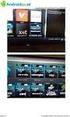 Computerhandleiding Knopfuncties START Druk op de START knop om een training te starten. STOP Wanneer er een programma actief is, kunt u de STOP knop indrukken om het programma te pauzeren. De functiewaarden
Computerhandleiding Knopfuncties START Druk op de START knop om een training te starten. STOP Wanneer er een programma actief is, kunt u de STOP knop indrukken om het programma te pauzeren. De functiewaarden
Gebruiksaanwijzing. Cameo V6
 Gebruiksaanwijzing Cameo V6 Knopfuncties UP / DOWN 1. In het standaardmenu kunt u op de UP/DOWN knop drukken om een programma te selecteren uit MANUAL, P1-P12, FAT (ingebouwde vetmeter), THR (Target Heart
Gebruiksaanwijzing Cameo V6 Knopfuncties UP / DOWN 1. In het standaardmenu kunt u op de UP/DOWN knop drukken om een programma te selecteren uit MANUAL, P1-P12, FAT (ingebouwde vetmeter), THR (Target Heart
Computerhandleiding Engine V6
 Computerhandleiding Engine V6 De computerhandleiding bestaat uit de volgende hoofdstukken Functieknoppen Computerschermen Werkingsinstructies 1 Functieknoppen Er zijn in totaal 6 functieknoppen, bestaande
Computerhandleiding Engine V6 De computerhandleiding bestaat uit de volgende hoofdstukken Functieknoppen Computerschermen Werkingsinstructies 1 Functieknoppen Er zijn in totaal 6 functieknoppen, bestaande
Hanwell temperatuur / vocht logger handleiding
 Hanwell temperatuur / vocht logger handleiding De Hanwell temperatuur / vochtigheid datalogger Hanwell Hanlog32USB software (W200) USB set up communicatie kabel Y055 Verschillende mogelijkheden: -starten
Hanwell temperatuur / vocht logger handleiding De Hanwell temperatuur / vochtigheid datalogger Hanwell Hanlog32USB software (W200) USB set up communicatie kabel Y055 Verschillende mogelijkheden: -starten
NACSPORT TAG&GO HANDLEIDING. 3.2.1. Eigenschappen knop
 Handleiding NACSPORT TAG&GO HANDLEIDING 1. Introductie 2. Configureren en bestellen 3. Sjabloon (categorieën en descriptors) 3.1 Lijst sjablonen 3.2 Sjablonen bewerken 3.2.1. Eigenschappen knop 4. Analyseren
Handleiding NACSPORT TAG&GO HANDLEIDING 1. Introductie 2. Configureren en bestellen 3. Sjabloon (categorieën en descriptors) 3.1 Lijst sjablonen 3.2 Sjablonen bewerken 3.2.1. Eigenschappen knop 4. Analyseren
Gebruiksaanwijzing. Infiniti Q21. Gemaakt door: -1-
 Gebruiksaanwijzing Infiniti Gemaakt door: -1- Het opstarten van de computer De computer werkt met behulp van een adapter. Plaats de stekker van de adapter in het stopcontact en plug de pin van de adapter
Gebruiksaanwijzing Infiniti Gemaakt door: -1- Het opstarten van de computer De computer werkt met behulp van een adapter. Plaats de stekker van de adapter in het stopcontact en plug de pin van de adapter
PDF XCHANGE EDITOR Waarom PDF XHCANGE Editor?
 PDF XCHANGE EDITOR PDF XHCANGE editor is een programma om PDF bestanden te lezen en te bewerken. Deze handleiding is geschreven voor versie 5.5 van PDF XCHANGE editor. Als je een andere versie gebruikt
PDF XCHANGE EDITOR PDF XHCANGE editor is een programma om PDF bestanden te lezen en te bewerken. Deze handleiding is geschreven voor versie 5.5 van PDF XCHANGE editor. Als je een andere versie gebruikt
Computerhandleiding Proteus PEC-7588
 Computerhandleiding Proteus PEC-7588 De computerhandleiding bestaat uit de volgende hoofdstukken: De monitor Knopfuncties Werkingsinstructies Zaken die u dient te weten alvorens te trainen De monitor Er
Computerhandleiding Proteus PEC-7588 De computerhandleiding bestaat uit de volgende hoofdstukken: De monitor Knopfuncties Werkingsinstructies Zaken die u dient te weten alvorens te trainen De monitor Er
Handleiding ZKM Online. Versie 2.1
 Handleiding ZKM Online Versie 2.1 Februari 2015 Inhoudsopgave 1. Inloggen... 3 1.1 Eerste keer dat je inlogt... 3 1.1.1 Profiel... 4 1.1.2. Wachtwoord (wijzigen)... 4 1.1.3. Bureau... 5 1.1.4. Consultants
Handleiding ZKM Online Versie 2.1 Februari 2015 Inhoudsopgave 1. Inloggen... 3 1.1 Eerste keer dat je inlogt... 3 1.1.1 Profiel... 4 1.1.2. Wachtwoord (wijzigen)... 4 1.1.3. Bureau... 5 1.1.4. Consultants
Multiplayer Instructies
 Multiplayer Instructies Multiplayer maakt het mogelijk om te koersen met echte tegenstanders waar ook ter wereld via internet of een lokaal netwerk met maximaal 10 personen tegelijk. Werking Bij het openen
Multiplayer Instructies Multiplayer maakt het mogelijk om te koersen met echte tegenstanders waar ook ter wereld via internet of een lokaal netwerk met maximaal 10 personen tegelijk. Werking Bij het openen
Dit apparaat is een programmeerbare magnetische fiets. Het apparaat bestaat uit drie delen: de motor & controller en het magnetische remsysteem.
 Computerhandleiding Proteus PEC 4250/4255/4350/4355 Dit apparaat is een programmeerbare magnetische fiets. Het apparaat bestaat uit drie delen: de motor & controller en het magnetische remsysteem. Opstarten
Computerhandleiding Proteus PEC 4250/4255/4350/4355 Dit apparaat is een programmeerbare magnetische fiets. Het apparaat bestaat uit drie delen: de motor & controller en het magnetische remsysteem. Opstarten
Gebruiksaanwijzing. E-820P Crosstrainer. Gemaakt door: -1-
 Gebruiksaanwijzing E-820P Crosstrainer Gemaakt door: -1- Het opstarten van de computer De computer werkt met behulp van een adapter. Plaats de stekker van de adapter in het stopcontact en plug de pin van
Gebruiksaanwijzing E-820P Crosstrainer Gemaakt door: -1- Het opstarten van de computer De computer werkt met behulp van een adapter. Plaats de stekker van de adapter in het stopcontact en plug de pin van
Gebruiksaanwijzing R-88 Gebruiksaanwijzing Infiniti R-88 Roeitrainer -1-
 Gebruiksaanwijzing Infiniti R-88 Roeitrainer -1- Het opstarten van de computer De computer werkt met behulp van batterijen. Plaats de batterijen in het batterijencompartiment dat aan de voorzijde van de
Gebruiksaanwijzing Infiniti R-88 Roeitrainer -1- Het opstarten van de computer De computer werkt met behulp van batterijen. Plaats de batterijen in het batterijencompartiment dat aan de voorzijde van de
Hastings Pulsar U9 Hometrainer. Gebruikershandleiding. Versie 1.0
 Hastings Pulsar U9 Hometrainer Gebruikershandleiding Versie 1.0 A anzetten hometrainer Plug de adapter in de achterzijde van de hometrainer en sluit deze aan op het stroomnet. U hoort nu een lange piep
Hastings Pulsar U9 Hometrainer Gebruikershandleiding Versie 1.0 A anzetten hometrainer Plug de adapter in de achterzijde van de hometrainer en sluit deze aan op het stroomnet. U hoort nu een lange piep
Nederlands 1 Deutsch 45 English 90 Français 133
 Nederlands 1 Deutsch 45 English 90 Français 133 Inhoud verpakking Inhoud verpakking Controleer of onderstaande onderdelen in de verpakking aanwezig zijn. - Grand Excel computer - Excel Analyser Software
Nederlands 1 Deutsch 45 English 90 Français 133 Inhoud verpakking Inhoud verpakking Controleer of onderstaande onderdelen in de verpakking aanwezig zijn. - Grand Excel computer - Excel Analyser Software
Gebruiksaanwijzing. Infiniti VG60 Crosstrainer. Gemaakt door:
 Gebruiksaanwijzing Infiniti Crosstrainer Gemaakt door: 1 Het opstarten van de computer De computer werkt met behulp van een adapter. Plaats de stekker van de adapter in het stopcontact en plug de pin van
Gebruiksaanwijzing Infiniti Crosstrainer Gemaakt door: 1 Het opstarten van de computer De computer werkt met behulp van een adapter. Plaats de stekker van de adapter in het stopcontact en plug de pin van
Handleiding Icespy MR software
 Handleiding Icespy MR software Versie 4.40.04 Wij danken u voor de aanschaf van deze IceSpy producten en adviseren u om deze handleiding goed door te nemen. 2 INHOUDSOPGAVE: 1. Installeren van de software...
Handleiding Icespy MR software Versie 4.40.04 Wij danken u voor de aanschaf van deze IceSpy producten en adviseren u om deze handleiding goed door te nemen. 2 INHOUDSOPGAVE: 1. Installeren van de software...
Beknopte handleiding Overhoor 4.0.3 NL (Efka-soft)
 Beknopte handleiding Overhoor 4.0.3 NL (Efka-soft) 1. Programma algemeen 1.1 Downloaden en installeren 1.2 Opstarten 1.3 Afsluiten 1.4 Verwijderen 2. Overhoorbestanden gebruiken 2.1 Nieuw bestand maken
Beknopte handleiding Overhoor 4.0.3 NL (Efka-soft) 1. Programma algemeen 1.1 Downloaden en installeren 1.2 Opstarten 1.3 Afsluiten 1.4 Verwijderen 2. Overhoorbestanden gebruiken 2.1 Nieuw bestand maken
Gebruiksaanwijzing IMT
 Gebruiksaanwijzing -1- Het opstarten van de computer De loopband werkt met behulp van een adapter. Plaats de stekker van de adapter in het stopcontact en plug de pin van de adapter in de aansluiting aan
Gebruiksaanwijzing -1- Het opstarten van de computer De loopband werkt met behulp van een adapter. Plaats de stekker van de adapter in het stopcontact en plug de pin van de adapter in de aansluiting aan
PROTEUS PEC 3250 Trainingsmonitor
 PROTEUS PEC 3250 Trainingsmonitor INTRODUCTIE Uw fiets beschikt over een programmeerbare computer om u te helpen en te motiveren bij het bereiken van uw fitness doelen. Deze computer beschikt over verscheidene
PROTEUS PEC 3250 Trainingsmonitor INTRODUCTIE Uw fiets beschikt over een programmeerbare computer om u te helpen en te motiveren bij het bereiken van uw fitness doelen. Deze computer beschikt over verscheidene
Bij het opstarten van het programma zie je
 OnTip Hussel is een php programma van Erik Hendrikx voor het bijhouden van de scores van Hussels en Voorgelote partijen. Een Hussel is een spelvorm waarbij je per ronde loot voor je medespeler(s) en tegenstander(s).
OnTip Hussel is een php programma van Erik Hendrikx voor het bijhouden van de scores van Hussels en Voorgelote partijen. Een Hussel is een spelvorm waarbij je per ronde loot voor je medespeler(s) en tegenstander(s).
Handicom. Symbol for Windows. Image Manager. (Versie 4) Handicom, 2011, Nederland
 Handicom Symbol for Windows Image Manager (Versie 4) Handicom, 2011, Nederland Inhoud Inleiding... 2 1. Image Manager hoofdscherm...3 1.1 Onderdelen van het venster...3 1.2 Het scherm veranderen...3 1.2.1
Handicom Symbol for Windows Image Manager (Versie 4) Handicom, 2011, Nederland Inhoud Inleiding... 2 1. Image Manager hoofdscherm...3 1.1 Onderdelen van het venster...3 1.2 Het scherm veranderen...3 1.2.1
Time (tijd): Instelbaar van 00:00 tot 99:00, met een toename van 1:00 minuut.
 Proteus PEC-4850 Computerhandleiding Standaard trainingsstappen Stap 1: Stap 2: Stap 3: U kunt de rechterknop naar rechts of naar links draaien om een programma te selecteren; variërend van MANUAL, PROGRAM
Proteus PEC-4850 Computerhandleiding Standaard trainingsstappen Stap 1: Stap 2: Stap 3: U kunt de rechterknop naar rechts of naar links draaien om een programma te selecteren; variërend van MANUAL, PROGRAM
Gebruiksaanwijzing ST-990 BLUE VG50. Gebruiksaanwijzing. VG50 Crosstrainer. Gemaakt door:
 Gebruiksaanwijzing VG50 Crosstrainer Gemaakt door: 1 Het opstarten van de computer De computer werkt met behulp van een adapter. Plaats de stekker van de adapter in het stopcontact en plug de pin van de
Gebruiksaanwijzing VG50 Crosstrainer Gemaakt door: 1 Het opstarten van de computer De computer werkt met behulp van een adapter. Plaats de stekker van de adapter in het stopcontact en plug de pin van de
SBGuidance Machine Manager. SBGuidance Machine Manager. Versie 2.0. Handleiding. 24 november 2009
 SBGuidance Machine Manager Handleiding 24 november 2009 Versie 2.0 Service Handleiding - 1 - November 2009 SBGuidance Machine Manager Service Handleiding (Herziening 0) Copyright 2009 SBG Innovatie. Alle
SBGuidance Machine Manager Handleiding 24 november 2009 Versie 2.0 Service Handleiding - 1 - November 2009 SBGuidance Machine Manager Service Handleiding (Herziening 0) Copyright 2009 SBG Innovatie. Alle
Gebruiksaanwijzing ST-990 DUAL COLOR -1-
 Gebruiksaanwijzing -1- 1. Wanneer de stroom is aangesloten, zullen alle segmenten van het LCD scherm oplichten en zal de computer een piepsignaal afgeven (1). Op het LCD scherm zal rechtsboven de diameter
Gebruiksaanwijzing -1- 1. Wanneer de stroom is aangesloten, zullen alle segmenten van het LCD scherm oplichten en zal de computer een piepsignaal afgeven (1). Op het LCD scherm zal rechtsboven de diameter
Computerhandleiding X985 Computerhandleiding Infiniti X
 Computerhandleiding Infiniti 1. Wanneer de stroom is aangesloten, zullen alle segmenten van het LCD scherm oplichten en zal de computer een piepsignaal afgeven (1). Op het LCD scherm zal rechtsboven de
Computerhandleiding Infiniti 1. Wanneer de stroom is aangesloten, zullen alle segmenten van het LCD scherm oplichten en zal de computer een piepsignaal afgeven (1). Op het LCD scherm zal rechtsboven de
Gebruiksaanwijzing. E-8000P Crosstrainer
 E-8000P Crosstrainer 1 Het opstarten van de computer De computer werkt met behulp van een adapter. Plaats de stekker van de adapter in het stopcontact en plug de pin van de adapter in de opening aan de
E-8000P Crosstrainer 1 Het opstarten van de computer De computer werkt met behulp van een adapter. Plaats de stekker van de adapter in het stopcontact en plug de pin van de adapter in de opening aan de
TAB10-201 XENTA 10ic 10 TABLET FIRMWARE UPGRADE INSTRUCTIES
 TAB10-201 XENTA 10ic 10 TABLET FIRMWARE UPGRADE INSTRUCTIES Page 1 of 10 VOORDAT U BEGINT: BACKUP BELANGRIJKE GEGEVENS! Bij het upgraden van uw Yarvik tablet naar Android 4.1.1 zullen alle gebruikersinstellingen,
TAB10-201 XENTA 10ic 10 TABLET FIRMWARE UPGRADE INSTRUCTIES Page 1 of 10 VOORDAT U BEGINT: BACKUP BELANGRIJKE GEGEVENS! Bij het upgraden van uw Yarvik tablet naar Android 4.1.1 zullen alle gebruikersinstellingen,
Handleiding Zorgverzekeraar Winmens versie 7.29
 Handleiding Zorgverzekeraar Winmens versie 7.29 Zorgverzekeraar oproepen Als u een zorgverzekeraar wilt oproepen om de gegevens te bekijken of te bewerken kunt boven in het zorgverzekeraars scherm, op
Handleiding Zorgverzekeraar Winmens versie 7.29 Zorgverzekeraar oproepen Als u een zorgverzekeraar wilt oproepen om de gegevens te bekijken of te bewerken kunt boven in het zorgverzekeraars scherm, op
Gebruiksaanwijzing PAR
 Gebruiksaanwijzing PAR-5000-1- Het opstarten van de computer De computer van de werkt met behulp van batterijen. Plaats de batterijen in het batterijencompartiment die zich aan de achterkant van de computer
Gebruiksaanwijzing PAR-5000-1- Het opstarten van de computer De computer van de werkt met behulp van batterijen. Plaats de batterijen in het batterijencompartiment die zich aan de achterkant van de computer
LifeSpan TR800 Loopband. Gebruikershandleiding. Versie 1.0
 LifeSpan TR800 Loopband Gebruikershandleiding Versie 1.0 Veiligheidssleutel Wanneer u gebruik wilt maken van de loopband, dient u ervoor te zorgen dat de veiligheidssleutel op de computer is bevestigd.
LifeSpan TR800 Loopband Gebruikershandleiding Versie 1.0 Veiligheidssleutel Wanneer u gebruik wilt maken van de loopband, dient u ervoor te zorgen dat de veiligheidssleutel op de computer is bevestigd.
Gebruiksaanwijzing R-99 Gebruiksaanwijzing Infiniti R-99 Roeitrainer -1-
 Gebruiksaanwijzing Infiniti R-99 Roeitrainer -1- Het opstarten van de computer De computer werkt met behulp van een adapter. Plaats de stekker van de adapter in het stopcontact en plug de pin van de adapter
Gebruiksaanwijzing Infiniti R-99 Roeitrainer -1- Het opstarten van de computer De computer werkt met behulp van een adapter. Plaats de stekker van de adapter in het stopcontact en plug de pin van de adapter
Sportop R-700 Roeitrainer. Gebruikershandleiding. Versie 1.0
 Sportop R-700 Roeitrainer Gebruikershandleiding Versie 1.0 Direct starten Plug de adapter in de achterzijde van de hometrainer en sluit deze aan op het stroomnet. U hoort nu een lange piep en het LCD scherm
Sportop R-700 Roeitrainer Gebruikershandleiding Versie 1.0 Direct starten Plug de adapter in de achterzijde van de hometrainer en sluit deze aan op het stroomnet. U hoort nu een lange piep en het LCD scherm
Gebruiksaanwijzing. Infiniti ST 999
 Gebruiksaanwijzing Infiniti ST 999 Copyright Opstarten van de computer De computer werkt met behulp van een adapter. Plaats de stekker van de adapter in het 1 stopcontact en plug de pin van de adapter
Gebruiksaanwijzing Infiniti ST 999 Copyright Opstarten van de computer De computer werkt met behulp van een adapter. Plaats de stekker van de adapter in het 1 stopcontact en plug de pin van de adapter
TAB09-410 NOBLE 97ic FIRMWARE UPGRADE INSTRUCTIES
 TAB09-410 NOBLE 97ic FIRMWARE UPGRADE INSTRUCTIES Pagina 1 van 9 VOORDAT U BEGINT: BACKUP BELANGRIJKE GEGEVENS! Bij het upgraden van uw Yarvik tablet zullen alle gebruikersinstellingen, door de gebruiker
TAB09-410 NOBLE 97ic FIRMWARE UPGRADE INSTRUCTIES Pagina 1 van 9 VOORDAT U BEGINT: BACKUP BELANGRIJKE GEGEVENS! Bij het upgraden van uw Yarvik tablet zullen alle gebruikersinstellingen, door de gebruiker
Na het inloggen met de gegevens die je hebt gekregen, verschijnt het overzichtsscherm zoals hieronder:
 Inhoud van de website invoeren met de ContentPublisher De inhoud van websites kan worden ingevoerd en gewijzigd met behulp van een zogenaamd Content Management Systeem (CMS). De websites van Muismedia
Inhoud van de website invoeren met de ContentPublisher De inhoud van websites kan worden ingevoerd en gewijzigd met behulp van een zogenaamd Content Management Systeem (CMS). De websites van Muismedia
Gebruiksaanwijzing MA
 Gebruiksaanwijzing -1- Het opstarten van de computer De loopband werkt met behulp van een adapter. Plaats de stekker van de adapter in het stopcontact en plug de pin van de adapter in de aansluiting aan
Gebruiksaanwijzing -1- Het opstarten van de computer De loopband werkt met behulp van een adapter. Plaats de stekker van de adapter in het stopcontact en plug de pin van de adapter in de aansluiting aan
Handleiding Pétanque Competitie Beheer. (versie 1.1) April 2014
 Handleiding Pétanque Competitie Beheer (versie 1.1) April 2014 2 Algemeen Het programma Pétanque Competitie Beheer is gratis software voor de verwerking van halve en hele competities tot en met 99 speelrondes
Handleiding Pétanque Competitie Beheer (versie 1.1) April 2014 2 Algemeen Het programma Pétanque Competitie Beheer is gratis software voor de verwerking van halve en hele competities tot en met 99 speelrondes
Handleiding ZKM Online. Versie 2.0
 Handleiding ZKM Online Versie 2.0 Maart 2012 Inhoudsopgave Inloggen 3 Eerste keer dat je inlogt (basisonderdelen) 4 profiel 5 wachtwoord 5 bureau 6 consultants 7 instellingen 8 kleuren 9 licentie 10 ZKM
Handleiding ZKM Online Versie 2.0 Maart 2012 Inhoudsopgave Inloggen 3 Eerste keer dat je inlogt (basisonderdelen) 4 profiel 5 wachtwoord 5 bureau 6 consultants 7 instellingen 8 kleuren 9 licentie 10 ZKM
Gebruiksaanwijzing JBM
 Gebruiksaanwijzing -1- Computerknoppen SPEED Met behulp van de SPEED knoppen verhoogt of verlaagt u de snelheid. U kunt tijdens het trainen op elk moment de snelheid verhogen of verlagen. In het standaardmenu
Gebruiksaanwijzing -1- Computerknoppen SPEED Met behulp van de SPEED knoppen verhoogt of verlaagt u de snelheid. U kunt tijdens het trainen op elk moment de snelheid verhogen of verlagen. In het standaardmenu
Gebruiksaanwijzing PEC
 Gebruiksaanwijzing -1- Het opstarten van de computer De computer werkt met behulp van een adapter. Plaats de stekker van de adapter in het stopcontact en plug de pin van de adapter in de opening aan de
Gebruiksaanwijzing -1- Het opstarten van de computer De computer werkt met behulp van een adapter. Plaats de stekker van de adapter in het stopcontact en plug de pin van de adapter in de opening aan de
Head Pilot v Gebruikershandleiding
 Head Pilot v1.1.3 Gebruikershandleiding Inhoud 1 Installatie... 4 2 Head Pilot Gebruiken... 7 2.2 Werkbalk presentatie... 7 2.3 Profielen beheren... 13 2.3.1 Maak een profiel... 13 2.3.2 Verwijder een
Head Pilot v1.1.3 Gebruikershandleiding Inhoud 1 Installatie... 4 2 Head Pilot Gebruiken... 7 2.2 Werkbalk presentatie... 7 2.3 Profielen beheren... 13 2.3.1 Maak een profiel... 13 2.3.2 Verwijder een
1 1: Algemene informatie
 0 INHOUDSOPGAVE 1. Algemene informatie 2. Leerlingen-programma 3. Docenten-programma Algemene setup toetsen Overzicht uitleningen Producten Toets en Resultaten Barcodes 0-1 1 1: Algemene informatie Met
0 INHOUDSOPGAVE 1. Algemene informatie 2. Leerlingen-programma 3. Docenten-programma Algemene setup toetsen Overzicht uitleningen Producten Toets en Resultaten Barcodes 0-1 1 1: Algemene informatie Met
TREX 2G Handleiding Pagina 2
 Informatie in deze handleiding is onderhevig aan verandering zonder voorafgaande kennisgeving. NEAT Electronics AB behoudt zich het recht hun producten te wijzigen of te verbeteren en wijzigingen aan te
Informatie in deze handleiding is onderhevig aan verandering zonder voorafgaande kennisgeving. NEAT Electronics AB behoudt zich het recht hun producten te wijzigen of te verbeteren en wijzigingen aan te
TAB07-100 LUNA 7 TABLET ANDROID 4.1 UPGRADE INSTRUCTIES
 TAB07-100 LUNA 7 TABLET ANDROID 4.1 UPGRADE INSTRUCTIES Page 1 of 8 VOORDAT U BEGINT: BACKUP BELANGRIJKE GEGEVENS! Bij het upgraden van uw Yarvik tablet naar Android 4.1 zullen alle gebruikersinstellingen,
TAB07-100 LUNA 7 TABLET ANDROID 4.1 UPGRADE INSTRUCTIES Page 1 of 8 VOORDAT U BEGINT: BACKUP BELANGRIJKE GEGEVENS! Bij het upgraden van uw Yarvik tablet naar Android 4.1 zullen alle gebruikersinstellingen,
HANDLEIDING INFOBOARD SOFTWARE
 HANDLEIDING INFOBOARD SOFTWARE Versie 2.14 / oktober 2006 INHOUDSOPGAVE 1. INLEIDING... pag. 3 2. SYSTEEM VEREISTEN... pag. 3 3. INSTALLEREN VAN DE SOFTWARE... pag. 4 4. OPSTARTEN VAN DE SOFTWARE... pag.
HANDLEIDING INFOBOARD SOFTWARE Versie 2.14 / oktober 2006 INHOUDSOPGAVE 1. INLEIDING... pag. 3 2. SYSTEEM VEREISTEN... pag. 3 3. INSTALLEREN VAN DE SOFTWARE... pag. 4 4. OPSTARTEN VAN DE SOFTWARE... pag.
Symbol for Windows BlissEditor
 Handicom Symbol for Windows BlissEditor ( Versie 4 ) Handicom, 2006, Nederland Inhoud 1. Inleiding... 2 2. Schermopbouw van de Bliss Editor...3 2.1 Werkbalk... 3 2.2 Matrix... 4 2.3 Palet met basisvormen,
Handicom Symbol for Windows BlissEditor ( Versie 4 ) Handicom, 2006, Nederland Inhoud 1. Inleiding... 2 2. Schermopbouw van de Bliss Editor...3 2.1 Werkbalk... 3 2.2 Matrix... 4 2.3 Palet met basisvormen,
Fuel. Handleiding voor installatie en gebruik
 Fuel Handleiding voor installatie en gebruik Inhoudsopgave 1. Installatie 2. Gebruik - Windows - Linux / Apple / andere systemen - Een nieuw voertuig aanmaken - Uitgaven 3. Onderhoud - Waarschuwingen -
Fuel Handleiding voor installatie en gebruik Inhoudsopgave 1. Installatie 2. Gebruik - Windows - Linux / Apple / andere systemen - Een nieuw voertuig aanmaken - Uitgaven 3. Onderhoud - Waarschuwingen -
HANDLEIDING VIEW DESKTOP. Handleiding VIEW Desktop. P. de Gooijer. Datum: 09-01-2013 Versie: 1.3
 HANDLEIDING VIEW DESKTOP Document: Auteur: Datum: 09-01-2013 Versie: 1.3 Handleiding VIEW Desktop M. Huibers P. de Gooijer Inleiding Het Hoornbeeck College en Van Lodenstein maakt gebruik van VMware View.
HANDLEIDING VIEW DESKTOP Document: Auteur: Datum: 09-01-2013 Versie: 1.3 Handleiding VIEW Desktop M. Huibers P. de Gooijer Inleiding Het Hoornbeeck College en Van Lodenstein maakt gebruik van VMware View.
Plug de adapter in de achterzijde van de hometrainer en sluit deze aan op het stroomnet. U hoort nu een lange piep en het LCD scherm zal aangaan.
 Gebruiksaanwijzing Sportop B-890P Plug de adapter in de achterzijde van de hometrainer en sluit deze aan op het stroomnet. U hoort nu een lange piep en het LCD scherm zal aangaan. De eerste keer dat u
Gebruiksaanwijzing Sportop B-890P Plug de adapter in de achterzijde van de hometrainer en sluit deze aan op het stroomnet. U hoort nu een lange piep en het LCD scherm zal aangaan. De eerste keer dat u
Tacx Trainer software versie 3.6 werking
 Tacx Trainer software versie 3.6 werking Introductie De Multiplayer functie is verder geoptimaliseerd in versie 3.6 van de Tacx Trainer software. De volgende aanpassingen zijn aangebracht: 3 tabbladen
Tacx Trainer software versie 3.6 werking Introductie De Multiplayer functie is verder geoptimaliseerd in versie 3.6 van de Tacx Trainer software. De volgende aanpassingen zijn aangebracht: 3 tabbladen
Download DIGIPRAAT in de Google playstore! Zoek naar eu.desmidt om DIGIPRAAT en DIGITAAL te vinden!
 Download DIGIPRAAT in de Google playstore! Zoek naar eu.desmidt om DIGIPRAAT en DIGITAAL te vinden! Inhoud Hoe werkt het:... 1 Aanmaken van een nieuwe groep met eigen afbeelding, tekst en spraak... 4 Instellingen...
Download DIGIPRAAT in de Google playstore! Zoek naar eu.desmidt om DIGIPRAAT en DIGITAAL te vinden! Inhoud Hoe werkt het:... 1 Aanmaken van een nieuwe groep met eigen afbeelding, tekst en spraak... 4 Instellingen...
Handleiding Windows Movie Maker
 Handleiding Windows Movie Maker Bent u van plan om een animatiefilmpje te maken in Windows Movie Maker? Maar u weet niet meer precies hoe dit moet? In deze handleiding staat het nog eens stap voor stap
Handleiding Windows Movie Maker Bent u van plan om een animatiefilmpje te maken in Windows Movie Maker? Maar u weet niet meer precies hoe dit moet? In deze handleiding staat het nog eens stap voor stap
13. Symbool-, Lijnstijlbibliotheek (Resource Editor)... 1
 13. Symbool-, Lijnstijlbibliotheek 13. Symbool-, Lijnstijlbibliotheek (Resource Editor)... 1 13.1. Inleiding...1 13.2. Icoonomschrijving...2 13.3. Menu Bestand...3 13.3.1. Nieuwe Bibliotheek maken... 3
13. Symbool-, Lijnstijlbibliotheek 13. Symbool-, Lijnstijlbibliotheek (Resource Editor)... 1 13.1. Inleiding...1 13.2. Icoonomschrijving...2 13.3. Menu Bestand...3 13.3.1. Nieuwe Bibliotheek maken... 3
In het standaardscherm kunt u op de UP knop drukken om langs de. CONTROL, USER en WATT CONTROL te lopen om vervolgens een programma te selecteren.
 Computerhandleiding Computerhandleiding Computerknoppen A. ENTER Met de ENTER knop kunt u een programmakeuze en de ingestelde waarden van functies zoals TIME (tijd), DISTANCE (afstand) en CALORIES (calorieën)
Computerhandleiding Computerhandleiding Computerknoppen A. ENTER Met de ENTER knop kunt u een programmakeuze en de ingestelde waarden van functies zoals TIME (tijd), DISTANCE (afstand) en CALORIES (calorieën)
B870P PLUS NEDERLANDS
 B870P PLUS NEDERLANDS FUNCTIE TOETSEN UP Opgaande navigatiefunctie +verhogen weerstand DOWN Neergaande navigatiefunctie + verlagen weerstand. START / STOP RESET Bevestigingsknop. Start/Stop uw trainingsprogramma.
B870P PLUS NEDERLANDS FUNCTIE TOETSEN UP Opgaande navigatiefunctie +verhogen weerstand DOWN Neergaande navigatiefunctie + verlagen weerstand. START / STOP RESET Bevestigingsknop. Start/Stop uw trainingsprogramma.
Handleiding voor de update naar TouchSpeak 10 op Windows XP
 Handleiding voor de update naar TouchSpeak 10 op Windows XP Inhoudsopgave Fase 1: maak een backup... 3 Fase 2: Installatie TouchSpeak 10 op PC... 5 Fase 3: Updaten TouchSpeak 10 op PC... 6 Fase 4: TouchSpeak
Handleiding voor de update naar TouchSpeak 10 op Windows XP Inhoudsopgave Fase 1: maak een backup... 3 Fase 2: Installatie TouchSpeak 10 op PC... 5 Fase 3: Updaten TouchSpeak 10 op PC... 6 Fase 4: TouchSpeak
Gebruiksaanwijzing. Proteus PEC
 Gebruiksaanwijzing -1- Het opstarten van de computer De computer werkt met behulp van een adapter. Plaats de stekker van de adapter in het stopcontact en plug de pin van de adapter in de opening aan de
Gebruiksaanwijzing -1- Het opstarten van de computer De computer werkt met behulp van een adapter. Plaats de stekker van de adapter in het stopcontact en plug de pin van de adapter in de opening aan de
Computer handleiding PAR-5500
 Computer handleiding PAR-5500 Functieknoppen MODE 1. Druk tijdens het instellen de MODE knop in om year (jaar), month (maand), day (dag) hour (uur) en minute (minuten) te selecteren. 2. Gebruik tijdens
Computer handleiding PAR-5500 Functieknoppen MODE 1. Druk tijdens het instellen de MODE knop in om year (jaar), month (maand), day (dag) hour (uur) en minute (minuten) te selecteren. 2. Gebruik tijdens
Proteus Vantage W Roeitrainer. Gebruikershandleiding. Versie 1.0
 Proteus Vantage W Roeitrainer Gebruikershandleiding Versie 1.0 Direct starten Plug de adapter in de achterzijde van de roeitrainer en sluit deze aan op het stroomnet. U hoort nu een lange piep en het LCD
Proteus Vantage W Roeitrainer Gebruikershandleiding Versie 1.0 Direct starten Plug de adapter in de achterzijde van de roeitrainer en sluit deze aan op het stroomnet. U hoort nu een lange piep en het LCD
Ledenlijsten + etiketten maken
 Ledenlijsten + etiketten maken Eerst wordt uitgelegd hoe je een ledenlijst (van alle clubleden of leden per lesjaar) kan opvragen en bewerken en nadien hoe je met deze lijst etiketten kan maken. De ledenlijst
Ledenlijsten + etiketten maken Eerst wordt uitgelegd hoe je een ledenlijst (van alle clubleden of leden per lesjaar) kan opvragen en bewerken en nadien hoe je met deze lijst etiketten kan maken. De ledenlijst
HANDLEIDING VAN DATARECORDER SOFTWARE (FOR WS-9010)
 HANDLEIDING VAN DATARECORDER SOFTWARE (FOR WS-9010) Inleiding Dit Temperatuurstation en de bijbehorende software van de datarecorder vormen een kwalitatief hoogstaand dataverwerkingsysteem. Nadat u de
HANDLEIDING VAN DATARECORDER SOFTWARE (FOR WS-9010) Inleiding Dit Temperatuurstation en de bijbehorende software van de datarecorder vormen een kwalitatief hoogstaand dataverwerkingsysteem. Nadat u de
Sportop B900 Hometrainer. Gebruikershandleiding. Versie 1.0
 Sportop B900 Hometrainer Gebruikershandleiding Versie 1.0 Plug de adapter in de achterzijde van de hometrainer en sluit deze aan op het stroomnet. U hoort nu een lange piep en het scherm zal oplichten.
Sportop B900 Hometrainer Gebruikershandleiding Versie 1.0 Plug de adapter in de achterzijde van de hometrainer en sluit deze aan op het stroomnet. U hoort nu een lange piep en het scherm zal oplichten.
Veroval Medi.connect. Beknopte handleiding SH 7/6/17
 Veroval Medi.connect Beknopte handleiding SH 7/6/17 Inhoudstafel 1. Veroval -medi.connect installeren 2. Uw bloeddrukmeter installeren 3. Uw ECG installeren 4. Uw personenweegschaal installeren 5. Uw gegevens
Veroval Medi.connect Beknopte handleiding SH 7/6/17 Inhoudstafel 1. Veroval -medi.connect installeren 2. Uw bloeddrukmeter installeren 3. Uw ECG installeren 4. Uw personenweegschaal installeren 5. Uw gegevens
1.1 Het downloaden van de applicatie Om de ehealth applicatie te downloaden zoekt u in ofwel de Google Play Store of de App Store naar ehealth.
 Handleiding E-Health 1.1 Het downloaden van de applicatie Om de ehealth applicatie te downloaden zoekt u in ofwel de Google Play Store of de App Store naar ehealth. 1.2 Account aanmaken of inloggen Klik
Handleiding E-Health 1.1 Het downloaden van de applicatie Om de ehealth applicatie te downloaden zoekt u in ofwel de Google Play Store of de App Store naar ehealth. 1.2 Account aanmaken of inloggen Klik
TAB13-201 XENTA 13c 13,3 TABLET FIRMWARE UPGRADE INSTRUCTIES
 TAB13-201 XENTA 13c 13,3 TABLET FIRMWARE UPGRADE INSTRUCTIES Page 1 of 9 VOORDAT U BEGINT: BACKUP BELANGRIJKE GEGEVENS! Bij het upgraden van uw Yarvik tablet naar Android 4.1.1 zullen alle gebruikersinstellingen,
TAB13-201 XENTA 13c 13,3 TABLET FIRMWARE UPGRADE INSTRUCTIES Page 1 of 9 VOORDAT U BEGINT: BACKUP BELANGRIJKE GEGEVENS! Bij het upgraden van uw Yarvik tablet naar Android 4.1.1 zullen alle gebruikersinstellingen,
Gebruikershandleiding online vacaturebanken vrijwilligerswerk
 Gebruikershandleiding online vacaturebanken vrijwilligerswerk Inloggen Ga via uw internetbrowser (bij voorkeur Google Chrome of firefox) naar www.servicepuntvrijwilligerswerkhengelo.nl/typo3 U ziet vervolgens
Gebruikershandleiding online vacaturebanken vrijwilligerswerk Inloggen Ga via uw internetbrowser (bij voorkeur Google Chrome of firefox) naar www.servicepuntvrijwilligerswerkhengelo.nl/typo3 U ziet vervolgens
Cijfers 1 t/m 4,8,16 hiermee kunt u van kanaal wisselen. Gebruik deze iconen om naar een split screen terug te gaan.
 Inhoudsopgave 1. Belangrijke veiligheidsinstructies... 2 2. Mee geleverde producten voor de DVR... 2 3. Uitleg bedieningspaneel... 2 4. Uitleg afstandsbediening... 3 5. Aan de slag met de DVR... 3 5.1
Inhoudsopgave 1. Belangrijke veiligheidsinstructies... 2 2. Mee geleverde producten voor de DVR... 2 3. Uitleg bedieningspaneel... 2 4. Uitleg afstandsbediening... 3 5. Aan de slag met de DVR... 3 5.1
Tool Gebruikershandleiding E46 Mods
 Tool Gebruikershandleiding E46 Mods Versie 1.0 Inhoudsopgave 1 Algemene informatie... 3 2 Aansluiten... 4 2.1 Opstarten en Updaten... 4 2.2 Verbinden... 8 2.2.1 Verbindingsproblemen... 9 3 Basis Informatie...
Tool Gebruikershandleiding E46 Mods Versie 1.0 Inhoudsopgave 1 Algemene informatie... 3 2 Aansluiten... 4 2.1 Opstarten en Updaten... 4 2.2 Verbinden... 8 2.2.1 Verbindingsproblemen... 9 3 Basis Informatie...
196 CEWE *)zie einde les
 www.sencomp.nl 196 CEWE *)zie einde les laatst gewijzigd 29 oktober 2012 Uw keuze voor het maken van een fotoboek met CEWE. Deze cursus bestaat uit 5 delen.indien u gekozen heeft voor Hema lees Hemafotoboek
www.sencomp.nl 196 CEWE *)zie einde les laatst gewijzigd 29 oktober 2012 Uw keuze voor het maken van een fotoboek met CEWE. Deze cursus bestaat uit 5 delen.indien u gekozen heeft voor Hema lees Hemafotoboek
Nieuw toegevoegd: Uitleg driver (her) installeren nadat Windows 8 en Windows 8.1 automatisch de driver heeft geüpdatet.
 Bij voorkeur de Sweex CD005 gebruiken bij de communicatie tussen Autokon voor Windows en Uw elektronische systeem. Hier komen bijna geen problemen mee voor als U de handleiding goed opvolgt. Nieuw toegevoegd:
Bij voorkeur de Sweex CD005 gebruiken bij de communicatie tussen Autokon voor Windows en Uw elektronische systeem. Hier komen bijna geen problemen mee voor als U de handleiding goed opvolgt. Nieuw toegevoegd:
We beginnen met wat begrippen, zodat we weten waar we het over hebben.
 1 2 We beginnen met wat begrippen, zodat we weten waar we het over hebben. 3 Er zijn 3 soorten kaartbestanden: de basis kaart (nodig om de Zūmo te laten werken), de primaire kaart en de aanvullende kaart
1 2 We beginnen met wat begrippen, zodat we weten waar we het over hebben. 3 Er zijn 3 soorten kaartbestanden: de basis kaart (nodig om de Zūmo te laten werken), de primaire kaart en de aanvullende kaart
LifeSpan TT-3i Loopband. Gebruikershandleiding. Versie 1.0
 LifeSpan TT-3i Loopband Gebruikershandleiding Versie 1.0 Veiligheidssleutel Wanneer u gebruik wilt maken van de loopband, dient u ervoor te zorgen dat de veiligheidssleutel op de computer is bevestigd.
LifeSpan TT-3i Loopband Gebruikershandleiding Versie 1.0 Veiligheidssleutel Wanneer u gebruik wilt maken van de loopband, dient u ervoor te zorgen dat de veiligheidssleutel op de computer is bevestigd.
Examenmode op de HP Prime
 HP Prime Graphing Calculator Examenmode op de HP Prime Meer over de HP Prime te weten komen: http://www.hp-prime.nl De Examenmode In deze bundel een beschrijving van de stappen die nodig zijn voor het
HP Prime Graphing Calculator Examenmode op de HP Prime Meer over de HP Prime te weten komen: http://www.hp-prime.nl De Examenmode In deze bundel een beschrijving van de stappen die nodig zijn voor het
R-99 COMPUTER INSTRUCTIONS
 R-99 COMPUTER INSTRUCTIONS LCD Display Liquid Crystal Display SPM Weergave Functie Identificatie 1. STOP Display = STOP status 2. Manueel Display = 1~16 Weerstand levels 3. Program Display = P1~P12 4.
R-99 COMPUTER INSTRUCTIONS LCD Display Liquid Crystal Display SPM Weergave Functie Identificatie 1. STOP Display = STOP status 2. Manueel Display = 1~16 Weerstand levels 3. Program Display = P1~P12 4.
Gebruiksaanwijzing. E-1000p Crosstrainer. Gemaakt door: -1-
 Gebruiksaanwijzing Crosstrainer Gemaakt door: -1- Het opstarten van de computer De computer werkt met behulp van een adapter. Plaats de stekker van de adapter in het stopcontact en plug de pin van de adapter
Gebruiksaanwijzing Crosstrainer Gemaakt door: -1- Het opstarten van de computer De computer werkt met behulp van een adapter. Plaats de stekker van de adapter in het stopcontact en plug de pin van de adapter
CycloAgent v2 Handleiding
 CycloAgent v2 Handleiding Inhoudsopgave Inleiding...2 De huidige MioShare-desktoptool verwijderen...2 CycloAgent installeren...4 Aanmelden...8 Uw apparaat registreren...8 De registratie van uw apparaat
CycloAgent v2 Handleiding Inhoudsopgave Inleiding...2 De huidige MioShare-desktoptool verwijderen...2 CycloAgent installeren...4 Aanmelden...8 Uw apparaat registreren...8 De registratie van uw apparaat
Screencast-O-Matic HANDLEIDING
 Screencast-O-Matic HANDLEIDING Inhoud 1 Inleiding 3 2 Stap voor stap 3 3 Conclusie 9 4 Meer info 10 4.1 Hulp nodig? 10 4.2 Vragen en opmerkingen 10 4.3 Trefwoordenlijst 10 4.4 Lijst met afbeeldingen 10
Screencast-O-Matic HANDLEIDING Inhoud 1 Inleiding 3 2 Stap voor stap 3 3 Conclusie 9 4 Meer info 10 4.1 Hulp nodig? 10 4.2 Vragen en opmerkingen 10 4.3 Trefwoordenlijst 10 4.4 Lijst met afbeeldingen 10
Sportop B800P Hometrainer. Gebruikershandleiding. Versie 1.0
 Sportop B800P Hometrainer Gebruikershandleiding Versie 1.0 Plug de adapter in de achterzijde van de hometrainer en sluit deze aan op het stroomnet. U hoort nu een lange piep en het LCD scherm zal oplichten.
Sportop B800P Hometrainer Gebruikershandleiding Versie 1.0 Plug de adapter in de achterzijde van de hometrainer en sluit deze aan op het stroomnet. U hoort nu een lange piep en het LCD scherm zal oplichten.
